
Contenido
- Pasos
- Método 1 de 3: Cómo conectar un disco duro interno
- Método 2 de 3: Cómo conectar un disco duro externo (Windows)
- Método 3 de 3: Cómo conectar un disco duro externo (macOS)
- Consejos
- Advertencias
Este artículo le mostrará cómo conectar un segundo disco duro a su computadora. Tenga en cuenta que no es posible instalar un segundo disco duro en computadoras portátiles o Mac modernas. Sin embargo, tiene la opción de reemplazar el disco duro principal (esto probablemente anulará su garantía). Si no puede instalar un disco duro interno adicional en una computadora con Windows o macOS, conecte un disco duro externo.
Pasos
Método 1 de 3: Cómo conectar un disco duro interno
 1 Asegúrese de que su computadora esté ejecutando Windows. No puede instalar un disco duro adicional en computadoras portátiles modernas con Windows o macOS y computadoras de escritorio Mac.
1 Asegúrese de que su computadora esté ejecutando Windows. No puede instalar un disco duro adicional en computadoras portátiles modernas con Windows o macOS y computadoras de escritorio Mac. - Puede conectar un disco duro externo a su computadora Windows y macOS.
 2 Compre un disco duro SATA interno. Haga esto si aún no tiene dicho disco.
2 Compre un disco duro SATA interno. Haga esto si aún no tiene dicho disco. - Es mejor comprar un disco duro fabricado por la misma empresa que su computadora (por ejemplo, HP).
- Algunos discos duros no son compatibles con algunas computadoras. Antes de comprar un disco duro, busque el modelo de su computadora y el modelo de disco duro (por ejemplo, busque “HP Pavilion Compatible with L3M56AA SATA”) para ver si funcionan juntos.
 3 Apague su computadora y desconéctela. No trabaje en el interior de la computadora mientras está encendida, ya que esto podría dañar los componentes o provocar lesiones.
3 Apague su computadora y desconéctela. No trabaje en el interior de la computadora mientras está encendida, ya que esto podría dañar los componentes o provocar lesiones. - Algunas computadoras de escritorio se apagan en un par de minutos. En este caso, espere a que los ventiladores de la computadora dejen de funcionar.
 4 Abra la caja de la computadora. Este proceso depende del modelo de su computadora, así que lea las instrucciones para su computadora o busque la información relevante en Internet.
4 Abra la caja de la computadora. Este proceso depende del modelo de su computadora, así que lea las instrucciones para su computadora o busque la información relevante en Internet. - En la mayoría de los casos, necesitará un destornillador Phillips.
 5 Tierra a ti mismo. Esto evitará daños accidentales a componentes internos sensibles de la computadora (como la placa base).
5 Tierra a ti mismo. Esto evitará daños accidentales a componentes internos sensibles de la computadora (como la placa base).  6 Busque una bahía de disco duro vacía. El disco duro principal está instalado en un compartimento especial de la carcasa de la computadora; junto a esta bahía debe haber una bahía vacía similar en la que instalará el segundo disco duro.
6 Busque una bahía de disco duro vacía. El disco duro principal está instalado en un compartimento especial de la carcasa de la computadora; junto a esta bahía debe haber una bahía vacía similar en la que instalará el segundo disco duro.  7 Inserte el segundo disco duro en la bahía. La bahía se encuentra debajo o encima de la bahía del disco duro principal. Inserte el disco de modo que el lado con los conectores del cable mire hacia el interior de la caja de la computadora.
7 Inserte el segundo disco duro en la bahía. La bahía se encuentra debajo o encima de la bahía del disco duro principal. Inserte el disco de modo que el lado con los conectores del cable mire hacia el interior de la caja de la computadora. - En algunos casos, la unidad debe asegurarse con tornillos.

Barón de espigas
Spike Baron, ingeniero de redes y especialista en soporte al usuario, es el propietario de Spike's Computer Repair. Con más de 25 años de experiencia en tecnología, se especializa en reparación de computadoras PC y Mac, venta de computadoras usadas, eliminación de virus, recuperación de datos y actualizaciones de hardware y software. Posee certificaciones CompTIA A + para técnicos de servicio informático y Microsoft Certified Solutions Expert. Barón de espigas
Barón de espigas
Ingeniero de redes y especialista en soporte al usuarioNuestro experto está de acuerdo: “Después de abrir la caja, inserte el disco duro en el compartimiento para unidades dedicadas y asegúrelo con los tornillos. Luego, conecte el cable de alimentación al disco duro y luego el cable SATA (conecte un extremo al disco duro y el otro a un conector libre en la placa base) ".
 8 Localice el conector del disco duro. Pase el cable sobre el disco duro principal para averiguar dónde están los conectores del disco duro en la placa base. (Una placa base es una placa grande que conecta otras placas y dispositivos).
8 Localice el conector del disco duro. Pase el cable sobre el disco duro principal para averiguar dónde están los conectores del disco duro en la placa base. (Una placa base es una placa grande que conecta otras placas y dispositivos). - Si el cable del disco duro principal parece una cinta ancha y delgada, es un disco duro IDE. En este caso, necesitará un adaptador para conectar el segundo disco duro a la placa base.
 9 Conecte un segundo disco duro. Conecte un extremo del cable al segundo disco duro y el otro al conector de la placa base (este conector se encuentra junto al conector al que está conectado el disco duro principal).
9 Conecte un segundo disco duro. Conecte un extremo del cable al segundo disco duro y el otro al conector de la placa base (este conector se encuentra junto al conector al que está conectado el disco duro principal). - Si la placa base de su computadora solo tiene conectores IDE (conectores de unos pocos centímetros de largo), compre un adaptador SATA-IDE. En este caso, conecte el adaptador a la placa base y el cable del segundo disco duro al adaptador.
 10 Conecte el segundo disco duro a la fuente de alimentación. Conecte un extremo del cable de alimentación a la fuente de alimentación y el otro al segundo disco duro.
10 Conecte el segundo disco duro a la fuente de alimentación. Conecte un extremo del cable de alimentación a la fuente de alimentación y el otro al segundo disco duro. - Normalmente, la fuente de alimentación se encuentra en la parte superior de la carcasa de la computadora.
- El enchufe del cable de alimentación parece un enchufe de cable SATA más ancho.
 11 Asegúrese de que todos los cables estén conectados correctamente y de forma segura. De lo contrario, el sistema operativo de la computadora no reconoce el segundo disco.
11 Asegúrese de que todos los cables estén conectados correctamente y de forma segura. De lo contrario, el sistema operativo de la computadora no reconoce el segundo disco.  12 Conecte su computadora a una toma de corriente y enciéndala. Ahora necesita hacer que Windows reconozca el segundo disco duro.
12 Conecte su computadora a una toma de corriente y enciéndala. Ahora necesita hacer que Windows reconozca el segundo disco duro.  13 Abra la ventana Administración de discos. Haga clic derecho en el menú Inicio
13 Abra la ventana Administración de discos. Haga clic derecho en el menú Inicio  en la esquina inferior izquierda de la pantalla y luego seleccione Administración de discos en el menú.
en la esquina inferior izquierda de la pantalla y luego seleccione Administración de discos en el menú. - También puede hacer clic en ⊞ Gana+Xpara abrir el menú.
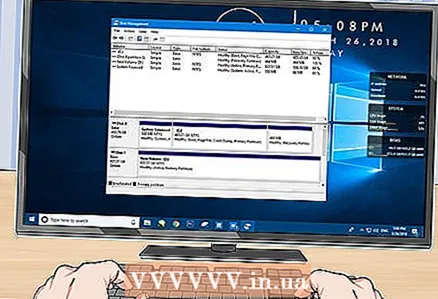 14 Espere a que se abra la ventana "Inicializar disco". Se abrirá unos segundos después de que se abra la ventana Administración de discos.
14 Espere a que se abra la ventana "Inicializar disco". Se abrirá unos segundos después de que se abra la ventana Administración de discos. - Si la ventana Inicializar disco no se abre, haga clic en Actualizar sobre la pestaña Ubicación en la parte superior de la ventana.
 15 Haga clic en OKCuando se le solicite. Windows ahora inicializará el segundo disco duro.
15 Haga clic en OKCuando se le solicite. Windows ahora inicializará el segundo disco duro.  16 Haga que el segundo disco duro sea utilizable. Haga clic con el botón derecho en el nombre del segundo disco duro, seleccione Crear volumen simple en el menú y luego haga clic en Siguiente en algunas páginas. Ahora puede trabajar con el segundo disco duro.
16 Haga que el segundo disco duro sea utilizable. Haga clic con el botón derecho en el nombre del segundo disco duro, seleccione Crear volumen simple en el menú y luego haga clic en Siguiente en algunas páginas. Ahora puede trabajar con el segundo disco duro. - Se puede acceder al segundo disco duro desde la ventana Esta PC.
Método 2 de 3: Cómo conectar un disco duro externo (Windows)
 1 Compra un disco duro externo. Compre una unidad con capacidad suficiente y de un fabricante confiable como Western Digital o Seagate.
1 Compra un disco duro externo. Compre una unidad con capacidad suficiente y de un fabricante confiable como Western Digital o Seagate. - Tenga en cuenta que un disco duro externo de 1 TB no cuesta mucho más que un disco de 500 GB, por lo que es mejor comprar un disco más grande.
- Se puede comprar una unidad de 1TB por menos de 6.000 RUB.
 2 Conecte su disco duro externo a su computadora. Conecte el cable del disco duro USB a uno de los puertos USB de su computadora.
2 Conecte su disco duro externo a su computadora. Conecte el cable del disco duro USB a uno de los puertos USB de su computadora.  3 Abre el menú de inicio.
3 Abre el menú de inicio.  . Haga clic en el logotipo de Windows en la esquina inferior izquierda de la pantalla.
. Haga clic en el logotipo de Windows en la esquina inferior izquierda de la pantalla.  4 Abra una ventana del explorador
4 Abra una ventana del explorador  . Haga clic en el icono con forma de carpeta en la esquina inferior izquierda del menú.
. Haga clic en el icono con forma de carpeta en la esquina inferior izquierda del menú.  5 Haga clic en Este computador. Está en el lado izquierdo del menú.
5 Haga clic en Este computador. Está en el lado izquierdo del menú. 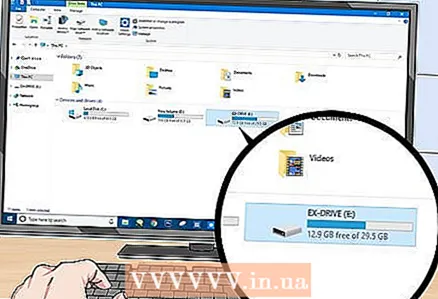 6 Seleccione el nombre de su disco duro externo. Haga clic en el nombre de su disco duro externo en Dispositivos y unidades en el medio de la ventana Esta PC.
6 Seleccione el nombre de su disco duro externo. Haga clic en el nombre de su disco duro externo en Dispositivos y unidades en el medio de la ventana Esta PC. - El nombre del disco duro externo generalmente incluye el nombre del fabricante o modelo.
 7 Haga clic en Control. Es una pestaña en la esquina superior izquierda de la ventana. Aparece una barra de herramientas debajo de la pestaña.
7 Haga clic en Control. Es una pestaña en la esquina superior izquierda de la ventana. Aparece una barra de herramientas debajo de la pestaña. 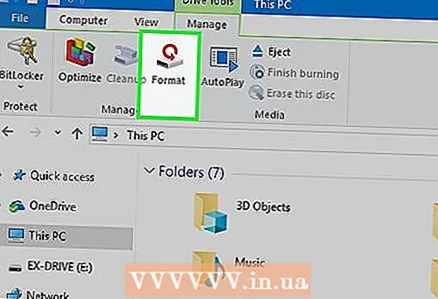 8 Haga clic en Formato. Está en el lado izquierdo de la barra de herramientas Administrar. Se abrirá una ventana emergente.
8 Haga clic en Formato. Está en el lado izquierdo de la barra de herramientas Administrar. Se abrirá una ventana emergente.  9 Seleccione el formato del sistema de archivos. En el menú Sistema de archivos, seleccione NTFS o ExFAT.
9 Seleccione el formato del sistema de archivos. En el menú Sistema de archivos, seleccione NTFS o ExFAT. - Un disco en formato NTFS solo se puede usar en Windows y en formato exFAT, en cualquier sistema, incluido macOS.
 10 Haga clic en Correr. Este botón está en la parte inferior de la ventana.
10 Haga clic en Correr. Este botón está en la parte inferior de la ventana. 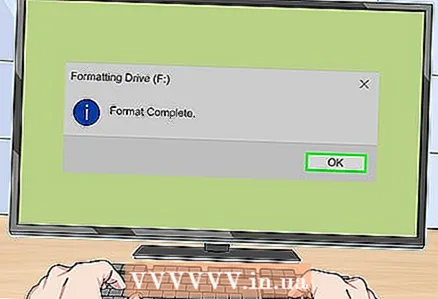 11 Haga clic en OKCuando se le solicite. Se iniciará el proceso de formateo del disco duro externo.
11 Haga clic en OKCuando se le solicite. Se iniciará el proceso de formateo del disco duro externo. - Cuando el disco duro externo esté formateado, haga clic en "Aceptar"; ahora, el disco duro externo se puede utilizar como un segundo disco duro.
Método 3 de 3: Cómo conectar un disco duro externo (macOS)
 1 Compra un disco duro externo. Compre una unidad con capacidad suficiente y de un fabricante confiable como Western Digital o Seagate.
1 Compra un disco duro externo. Compre una unidad con capacidad suficiente y de un fabricante confiable como Western Digital o Seagate. - Asegúrese de que el disco duro seleccionado tenga un conector Thunderbolt (también conocido como USB-C), ya que las Mac modernas no tienen puertos USB 3.0.
- Tenga en cuenta que un disco duro externo de 1 TB no cuesta mucho más que un disco de 500 GB, por lo que es mejor comprar un disco más grande.
- Una unidad de 1 TB cuesta menos de 6000 RUB.
 2 Conecte su disco duro externo a su computadora. Conecte el cable Thunderbolt de su disco duro externo a uno de los puertos USB-C de su Mac.
2 Conecte su disco duro externo a su computadora. Conecte el cable Thunderbolt de su disco duro externo a uno de los puertos USB-C de su Mac. - Si compró un disco duro externo USB 3.0, compre un adaptador USB3.0 a Thunderbolt 4 (o USB3.0 a USB-C).
 3 Abre el menú Transición. Está en la barra de menú en la parte superior de la pantalla.
3 Abre el menú Transición. Está en la barra de menú en la parte superior de la pantalla. - Si no ve este menú, haga clic en en el escritorio o abra una ventana del Finder.
 4 Haga clic en Utilidades. Está en el menú Ir. Se abrirá la carpeta Utilidades.
4 Haga clic en Utilidades. Está en el menú Ir. Se abrirá la carpeta Utilidades.  5 Ejecute la Utilidad de Discos. Haga doble clic en el icono del disco duro con un estetoscopio.
5 Ejecute la Utilidad de Discos. Haga doble clic en el icono del disco duro con un estetoscopio.  6 Seleccione un disco duro externo. Haga clic en el nombre del disco duro externo en el lado izquierdo de la ventana.
6 Seleccione un disco duro externo. Haga clic en el nombre del disco duro externo en el lado izquierdo de la ventana. - El nombre del disco duro externo generalmente incluye el nombre del fabricante o modelo.
 7 Haga clic en Borrar. Es una pestaña en la parte superior de la ventana Utilidad de Discos. Se abrirá una ventana emergente.
7 Haga clic en Borrar. Es una pestaña en la parte superior de la ventana Utilidad de Discos. Se abrirá una ventana emergente.  8 Elige un formato. Haga clic en el menú Formato en la parte superior de la ventana y seleccione Mac OS Extended (Journaled).
8 Elige un formato. Haga clic en el menú Formato en la parte superior de la ventana y seleccione Mac OS Extended (Journaled). - Para usar el disco duro externo en cualquier sistema (no solo macOS), seleccione "ExFAT".
 9 Haga clic en Borrar. Está cerca de la parte inferior de la ventana.
9 Haga clic en Borrar. Está cerca de la parte inferior de la ventana.  10 Haga clic en BorrarCuando se le solicite. Se iniciará el proceso de formateo del disco duro externo. Cuando se completa el proceso, el disco duro externo se puede utilizar como un segundo disco duro.
10 Haga clic en BorrarCuando se le solicite. Se iniciará el proceso de formateo del disco duro externo. Cuando se completa el proceso, el disco duro externo se puede utilizar como un segundo disco duro.
Consejos
- Puede instalar un sistema operativo en un disco duro externo. En este caso, no desconecte el disco duro externo de la computadora.
- Las unidades SATA se utilizan con más frecuencia y son más rápidas que las unidades IDE. Además, el cable SATA no impide la circulación de aire dentro de la carcasa de la computadora.
Advertencias
- La mayoría de los discos duros son sensibles a las descargas electrostáticas, así que asegúrese de conectarse a tierra antes de trabajar en el interior de su computadora.



